Selles juhendis näitan sulle, kuidas saad kasutades Stable Wrap Fusion põnevaid tehisintellekti genereeritud videosid luua. See tehnoloogia võimaldab sul oma videosisu põnevalt muuta ja anda neile uue välimuse, mis võib sotsiaalmeedias palju tähelepanu tõmmata. Sammud on lihtsalt jälgitavad ja ma juhendan sind kogu video loomise protsessi vältel.
Olulisemad teadmised
- Stable Wrap Fusion võimaldab videosid lihtsalt transformeerida.
- Sul peab olema juurdepääs Google Colab märkmikule ja Stable Wrap Fusion versioonile 0.16 või 0.17.
- Õige resolutsioon ja kaadrite ekstraheerimine on kvaliteetse tulemuse jaoks olulised.
- Kirjutamisvõimaluste kohandamine võib oluliselt mõjutada lõpptulemust ning annab sulle loomingulise kontrolli.
Samm-sammult juhend
Samm 1: Juurdepääs Stable Wrap Fusionile
Stable Wrap Fusioni kasutamiseks läheme kõigepealt looja Patreon lehele, kes on nimega Xella. Sellel platvormil on saadaval tasuta versioon ning muud kasulikud materjalid. Kui sa seal oled, laadi alla Google Colab märkmiku viimane versioon.
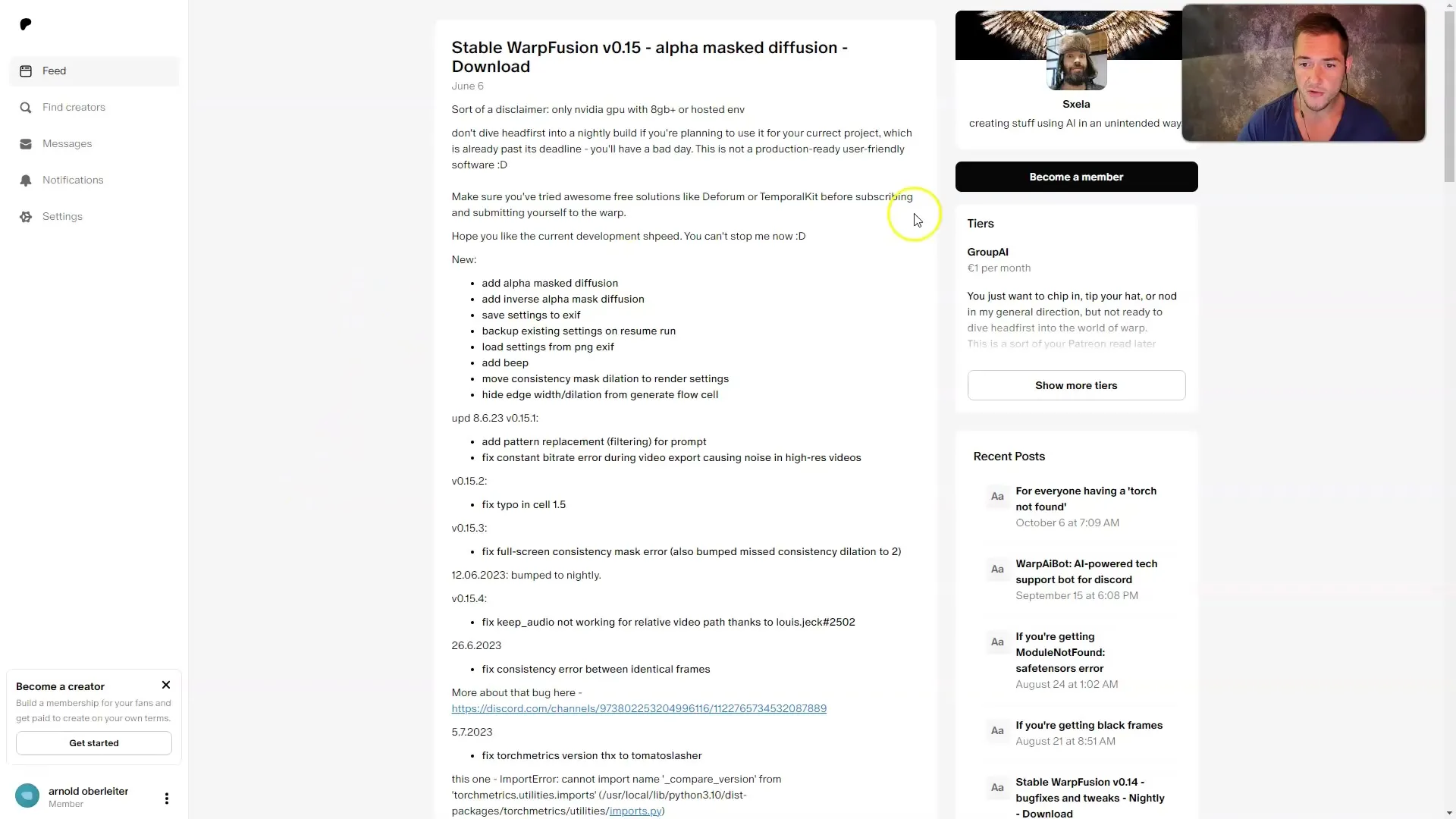
On oluline, et kasutaksid versiooni 0.16 või 0.17, kuna see toimib enamikul juhtudel hästi. Kui sa ei ole Patreonis liige, saad siiski kasutada tasuta versiooni, et oma projektiga alustada.
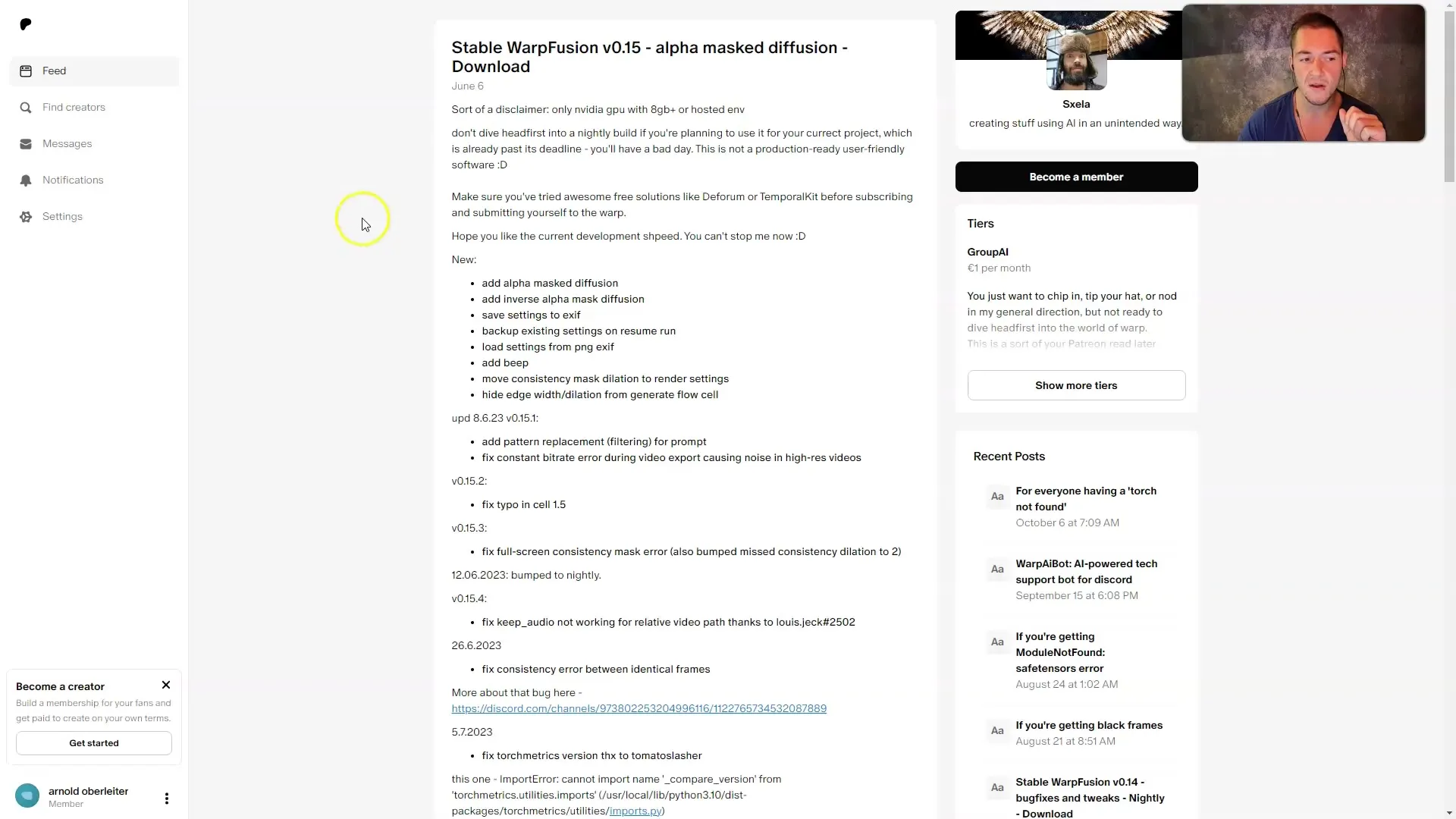
Samm 2: Ava Google Colab märkmik
Ava allalaaditud Google Colab märkmik. Tavaliselt näeb märkmik mahukas välja, aga ära muretse, teeme ainult miinimummuudatusi. Veendu, et valiksid seadete alt ülevalt V100 GPU, et saavutada parim jõudlus.
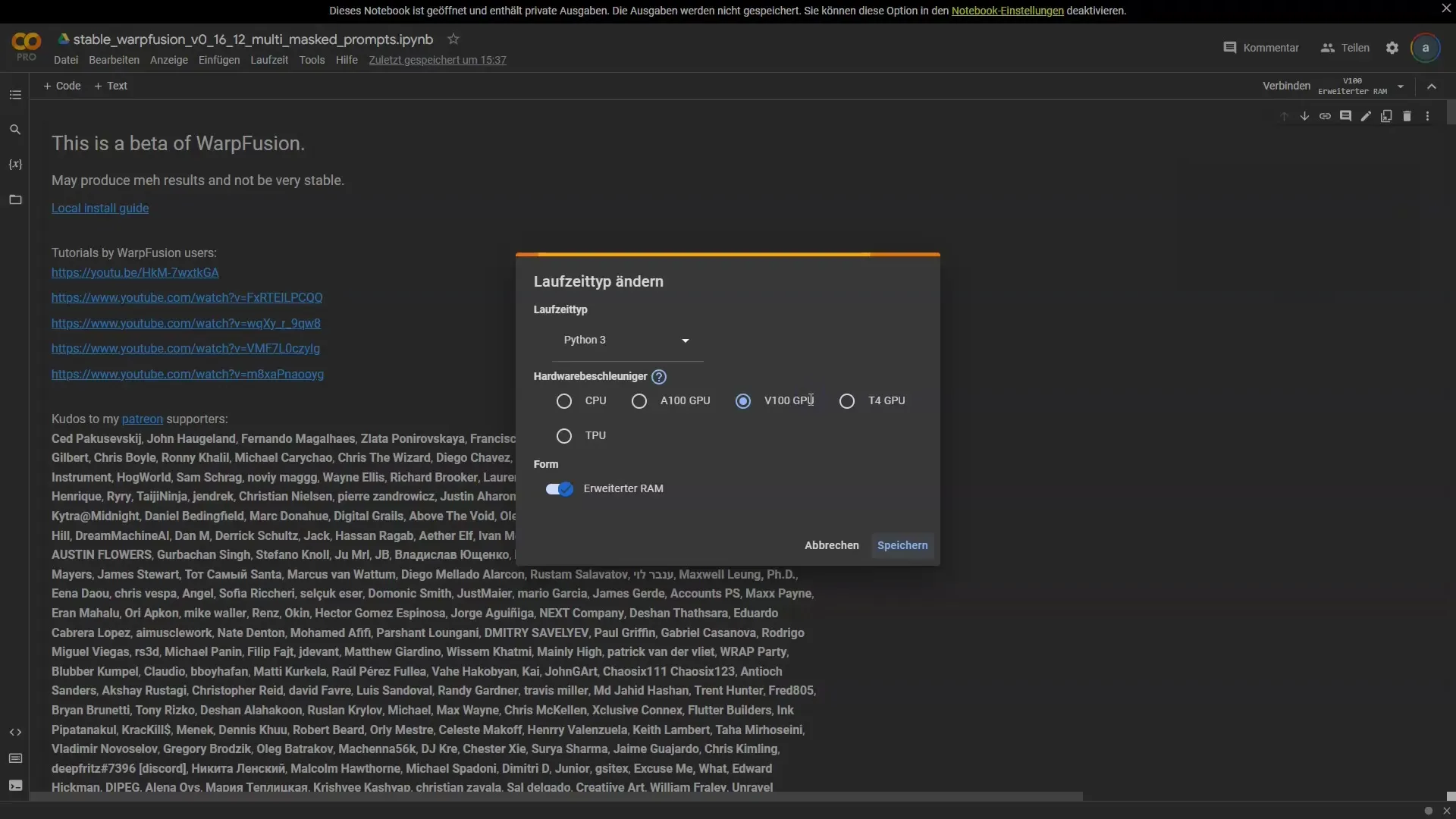
Samm 3: Anna ligipääs Google Drive'ile
Kerime alla kuni "Seadistus" jaotiseni ning klõpsa esimeses lahtris nupul "Esita". Sul palutakse anda luba oma Google Drive'ile juurdepääs. See on vajalik, et saaksime üles laadida video, mida soovime töödelda.
Samm 4: Video valimine ja üleslaadimine
Nüüd pead otsustama, millist videot soovid töödelda. Soovitan kasutada lühikest introvideot. Kindlasti sea õige resolutsioon oma videole. Minul kasutuses olev resolutsioon on 1280 x 720 pikslit (16:9 formaat).
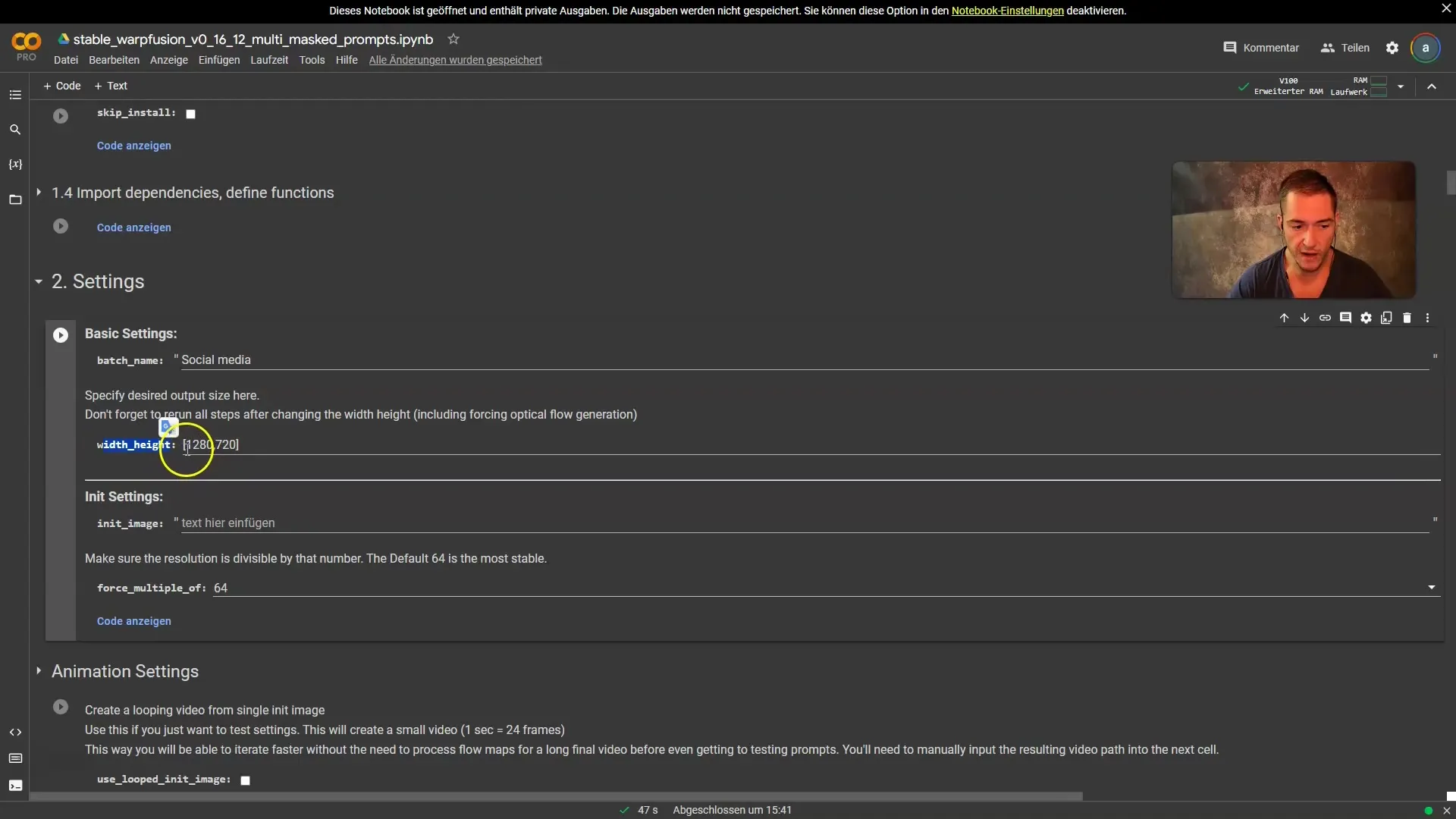
Nüüd lae üles oma kärbitud video Video sisendi sätetes. Võid määrata faili tee oma Google Drive'is või lohistada video lihtsalt vastavasse kohta.
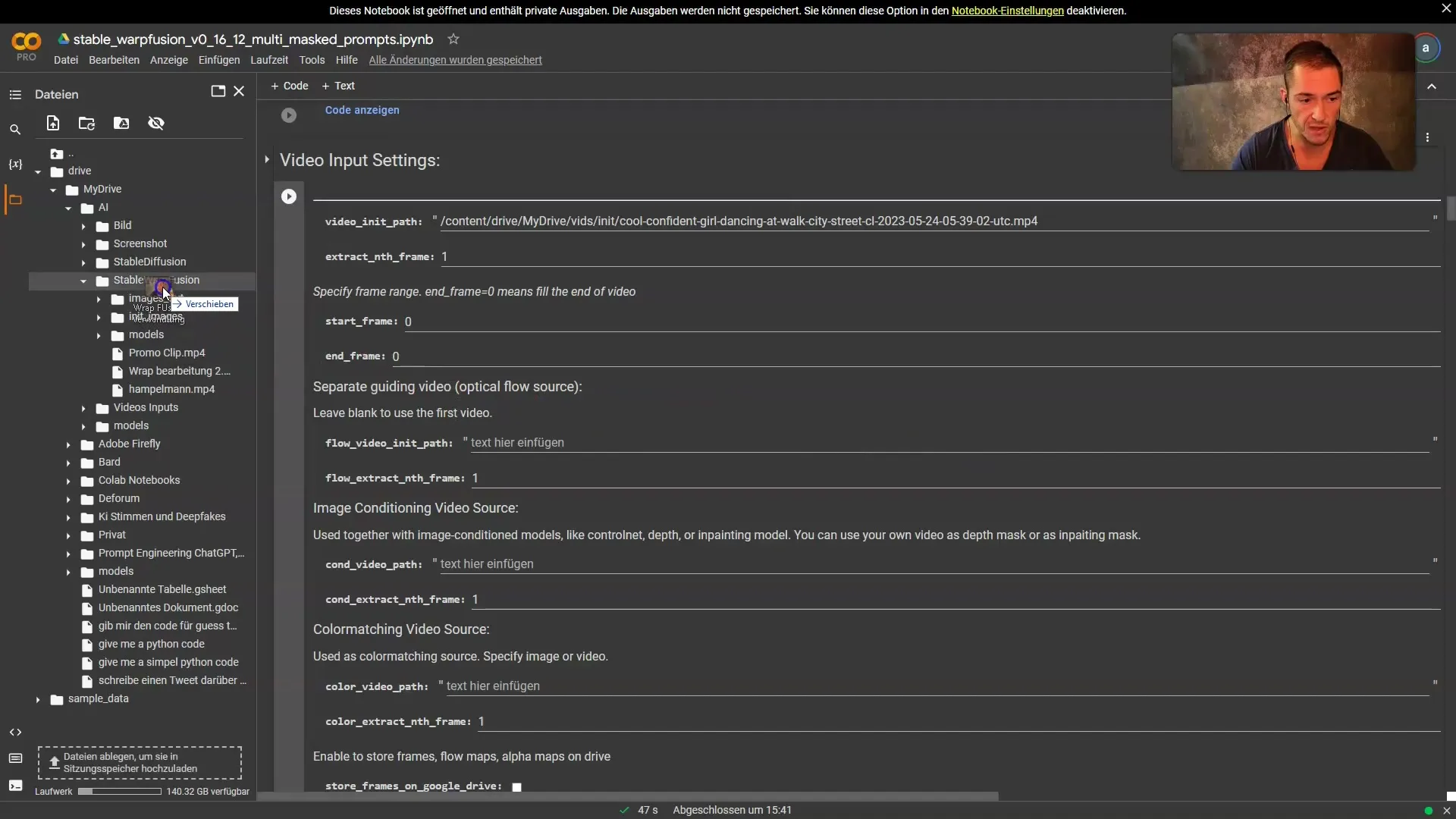
Samm 5: Kaadrite ekstraheerimine
Peale video üleslaadimist leiad jaotise "Kaadri eraldamine". Siin saad määrata, mitu kaadrit tuleks ekstraheerida (nt iga kaadri, iga teise või iga kolmanda). Parima kvaliteedi saamiseks soovitan ekstraheerida kõik kaadrid.
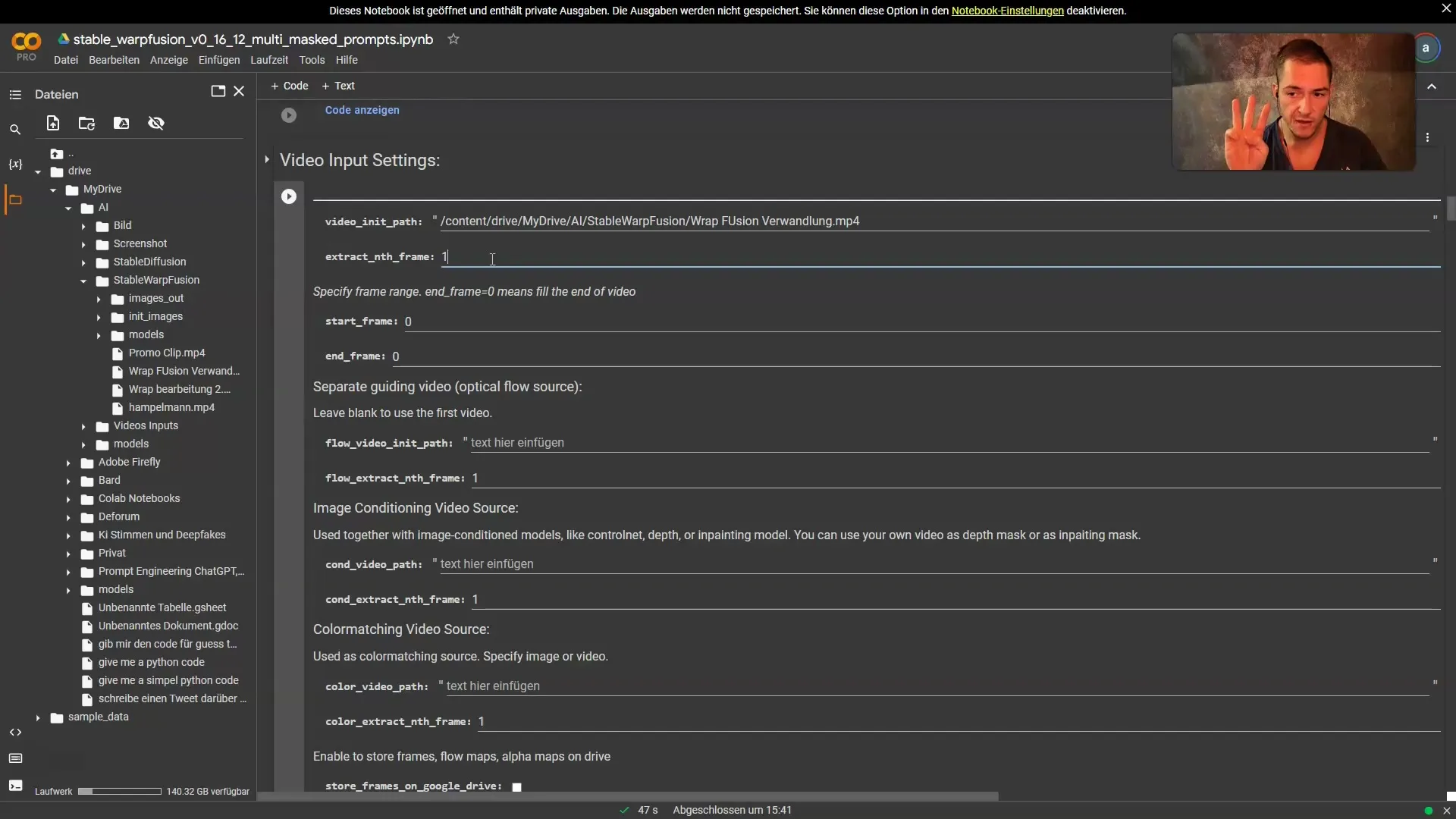
Määra kaadrite arv, mida ekstraheerida, ja lülita sisse valik kaadrite salvestamiseks oma Google Drive'is, juhul kui soovid neid hiljem edasi töödelda.
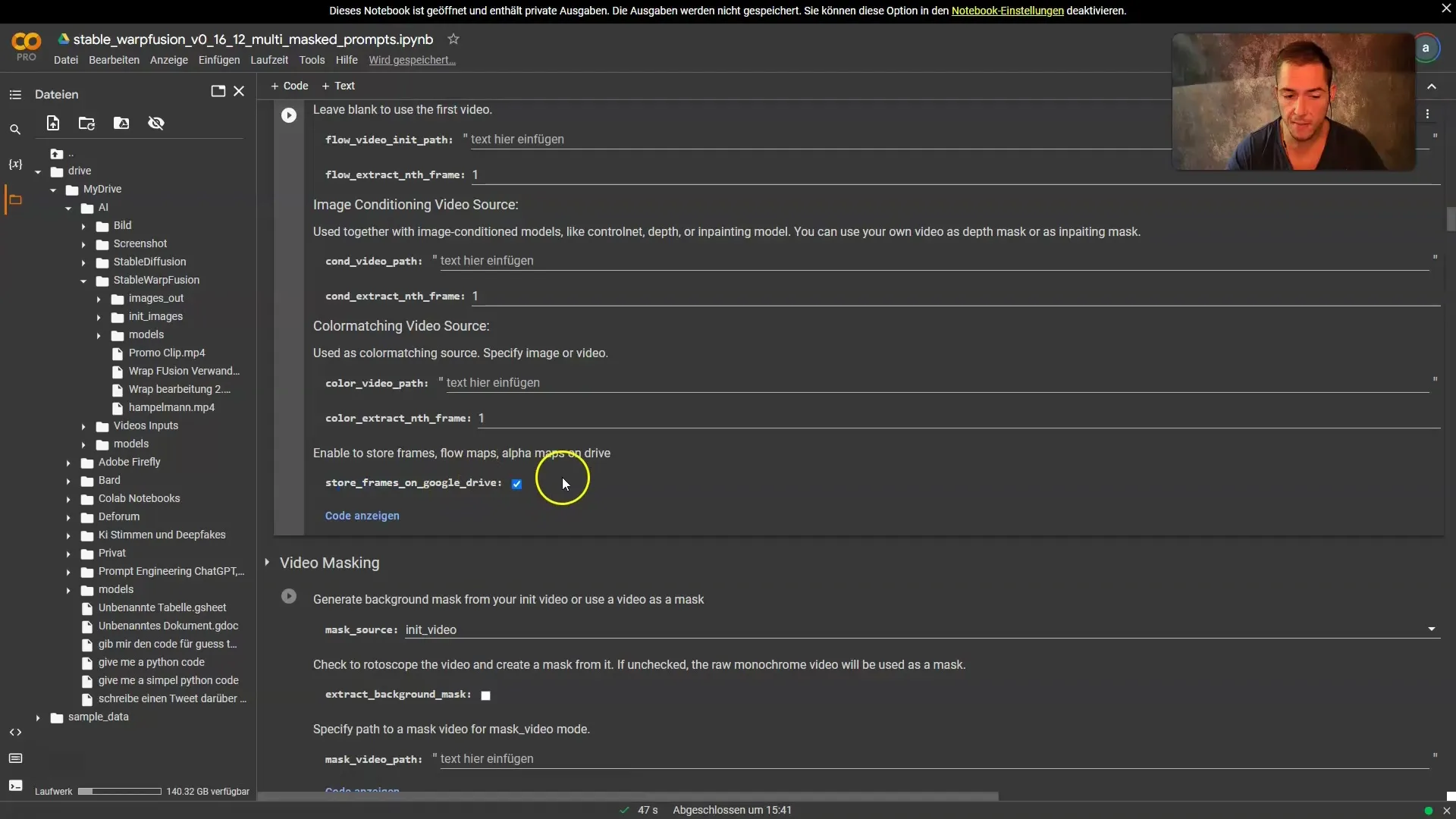
Samm 6: Koodi kohandamine
Nüüd kerime edasi, kuni jõuame koodini, mis määrab GPU. Siin tuleb veenduda, et kõik on õigesti seadistatud. Kui soovid kasutada spetsiifilisi mudeleid, saad need eelnevalt alla laadida ja nende vastava tee märkida.
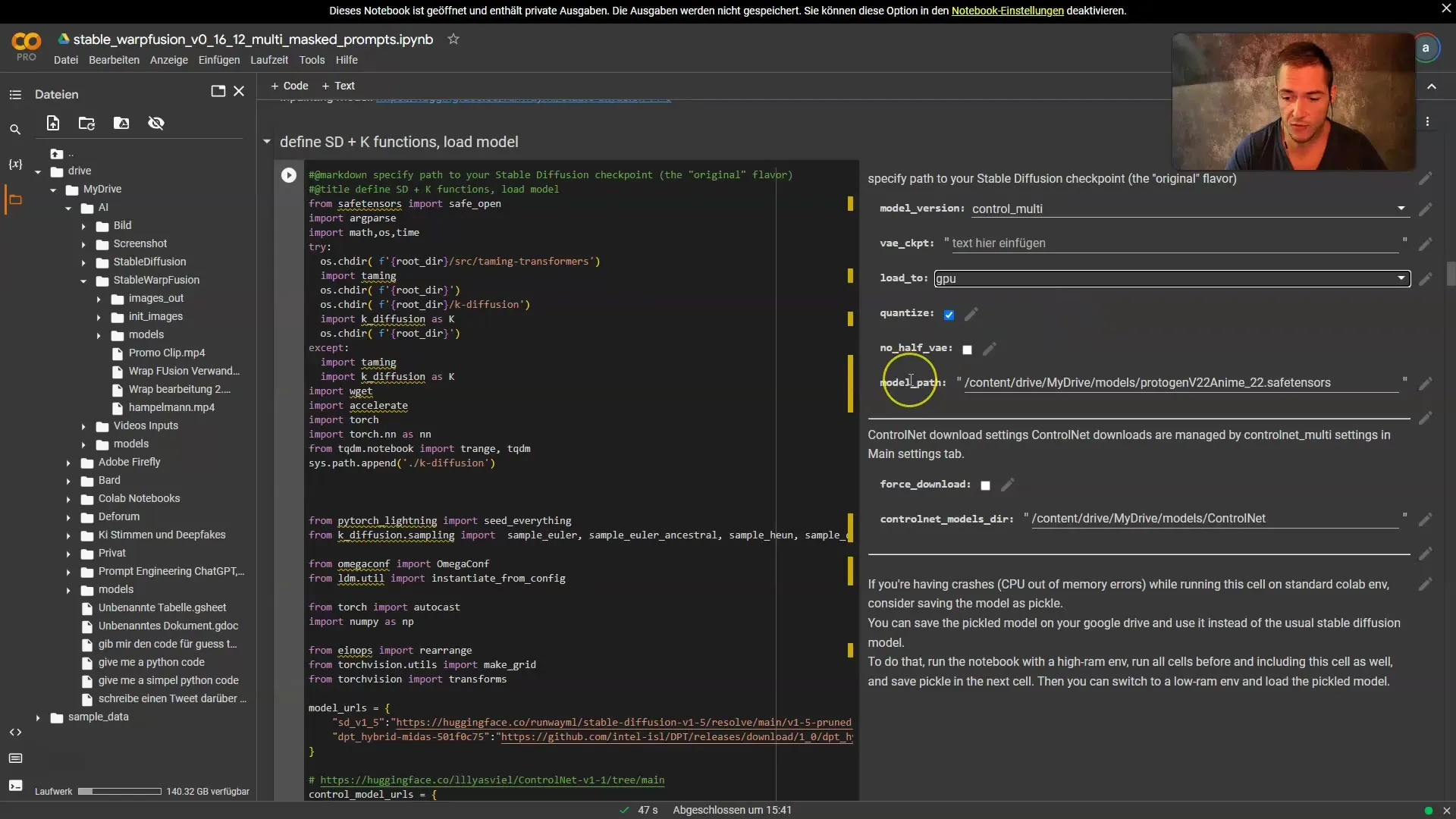
Samm 7: Kohandage vihjeid
Nüüd saate vihjeid kohandada. Näiteks võiksite muutuda küborg-naiseks. Kui soovite välimust muuta, saate lihtsalt koodis vihjet muuta.
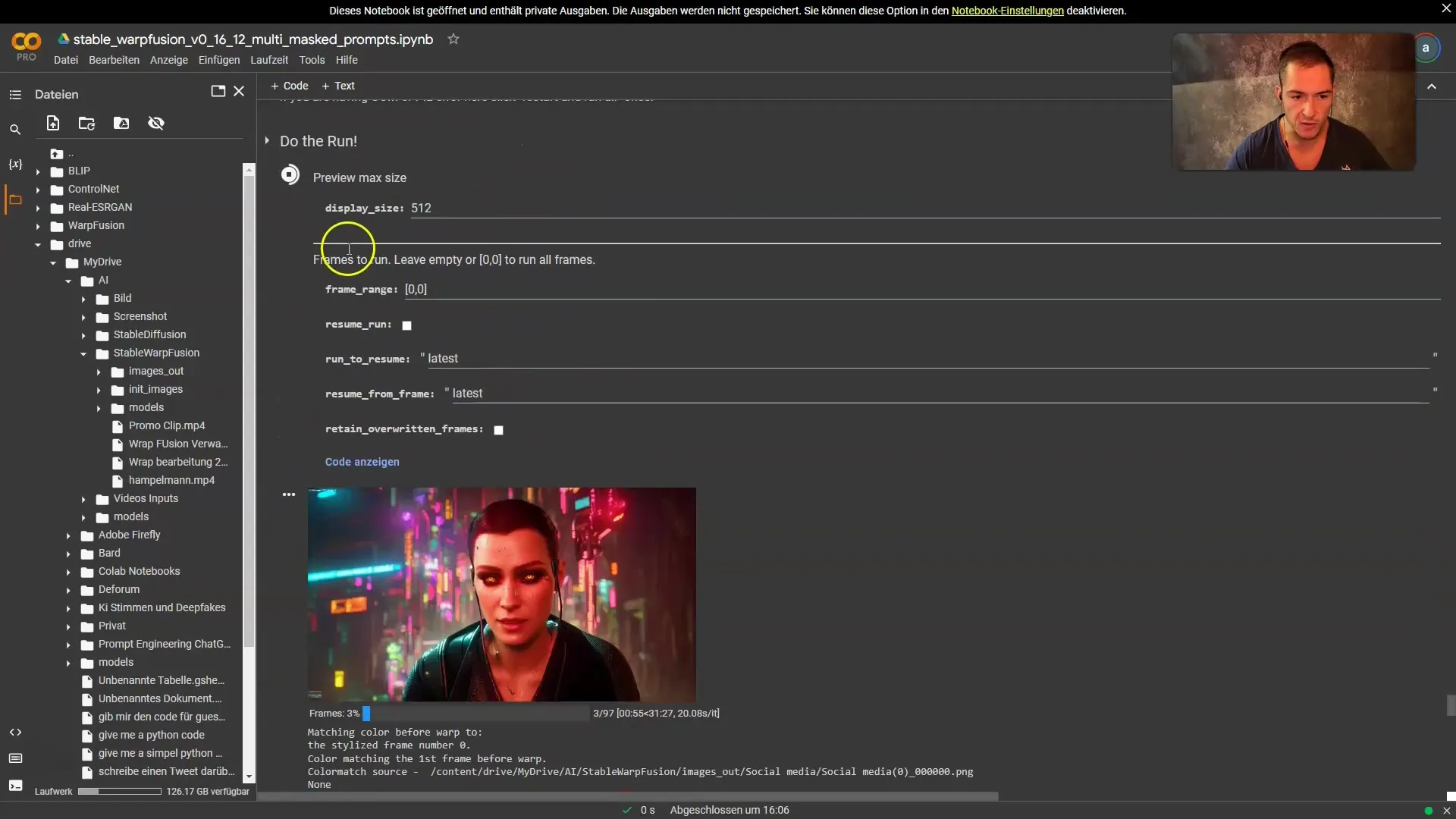
Kui olete kohandustega rahul, minge tagasi lahtrisse ja klõpsake "Esita", et renderdamisprotsess käivitada.
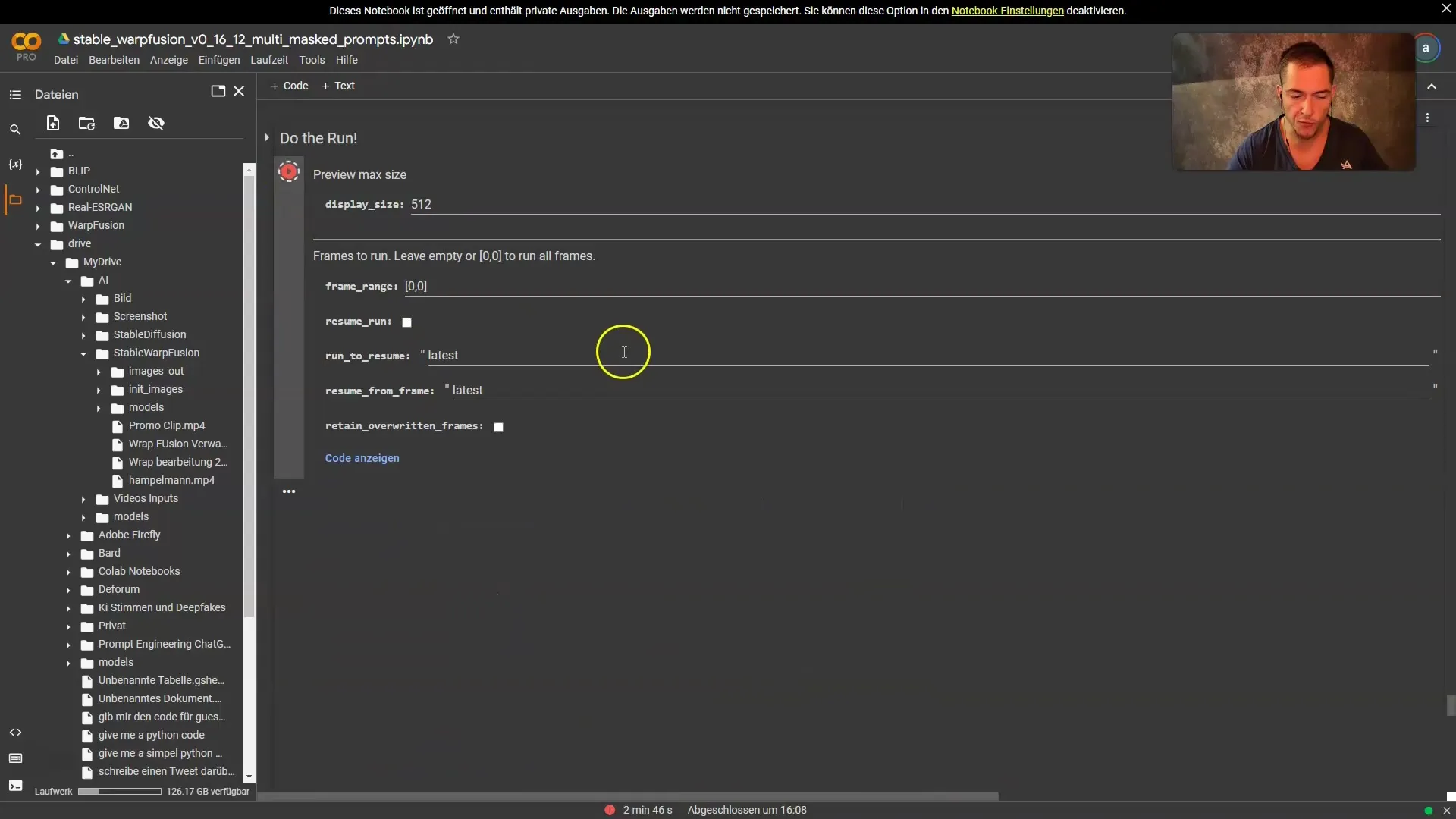
Samm 8: Video loomine
Nüüd, kui teie video renderdatakse, on oluline määrata kaadrid sekundis (FPS). Veenduge, et teie uue video FPS ühtib algse videoga.
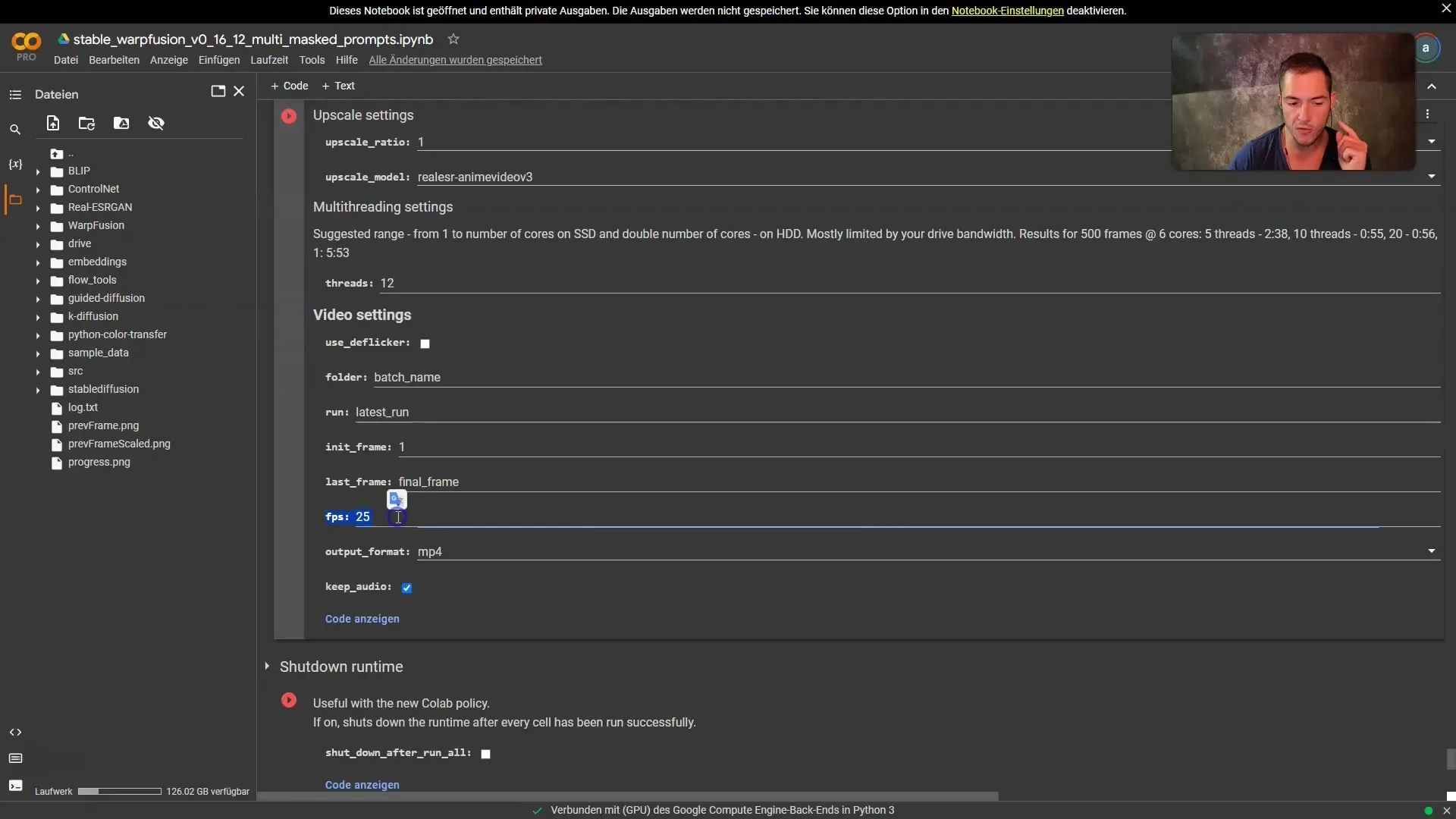
Klõpsake uuesti "Esita", et luua video renditud kaadritest. See samm peaks toimuma kiiresti ja valmisvideo salvestatakse teie Google Drive'is.
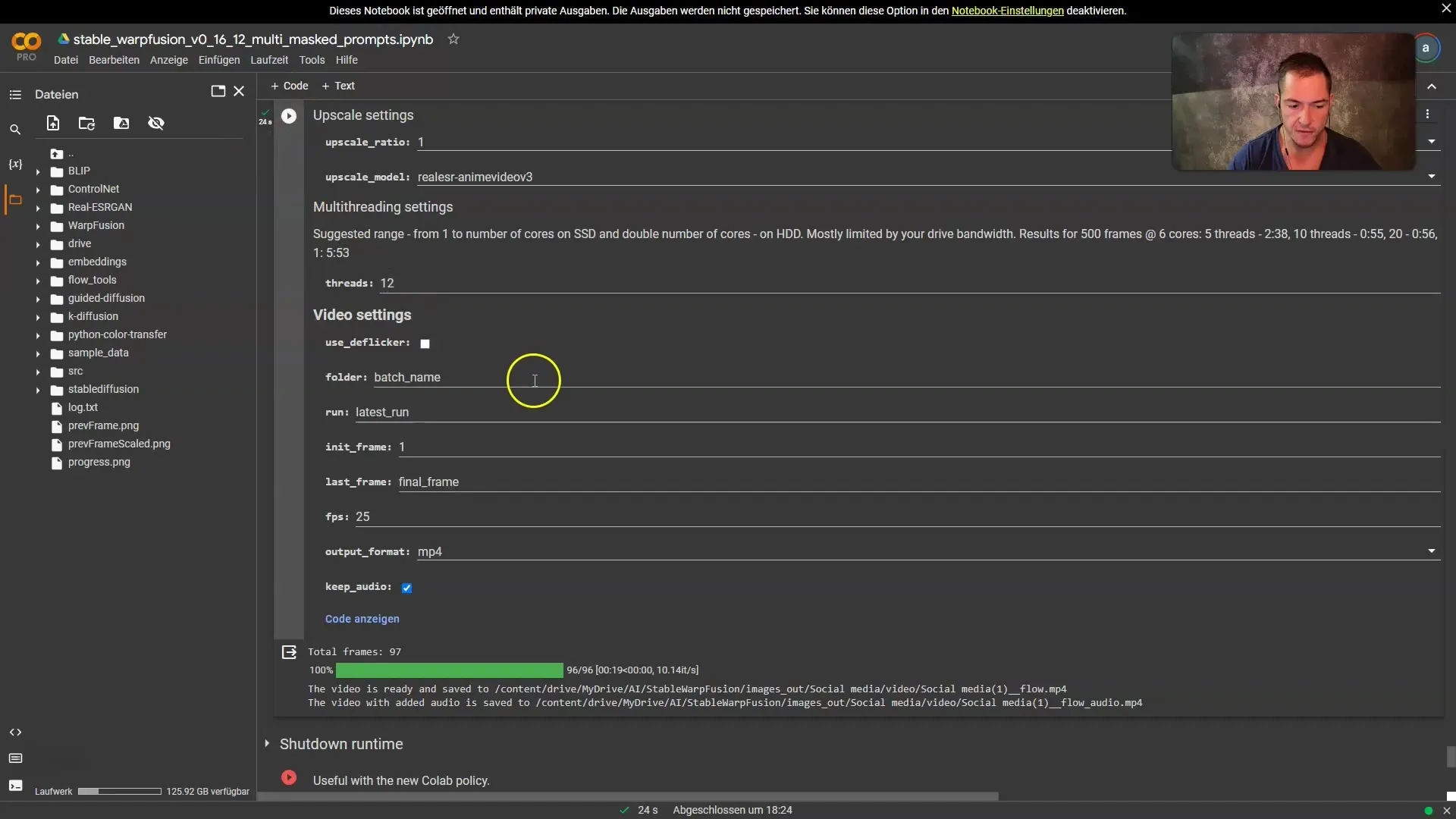
Samm 9: Video allalaadimine ja redigeerimine
Pärast video loomist minge oma Google Drive'i ja otsige uus video üles. Saate seda vaadata ja alla laadida, et seda oma videoredigeerimisprogrammis edasi töödelda.
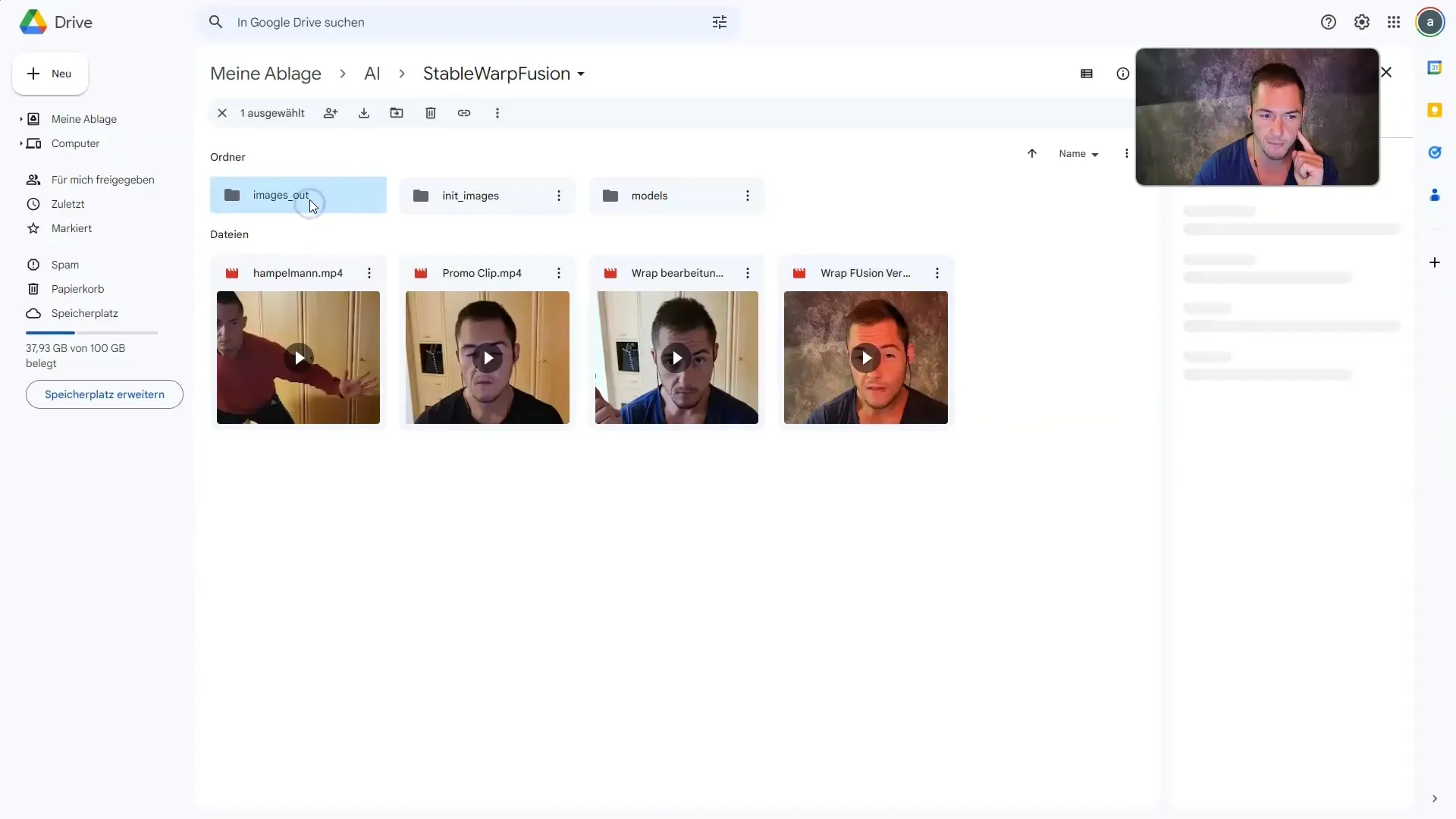
Samm 10: Viimistlemine ja avaldamine
Lae video üles oma eelistatud videoredigeerimisprogrammi ja redigeerige seda vastavalt soovile. Veenduge, et kõik elemendid sobivad hästi kokku, enne kui seda sotsiaalmeedias jagate.
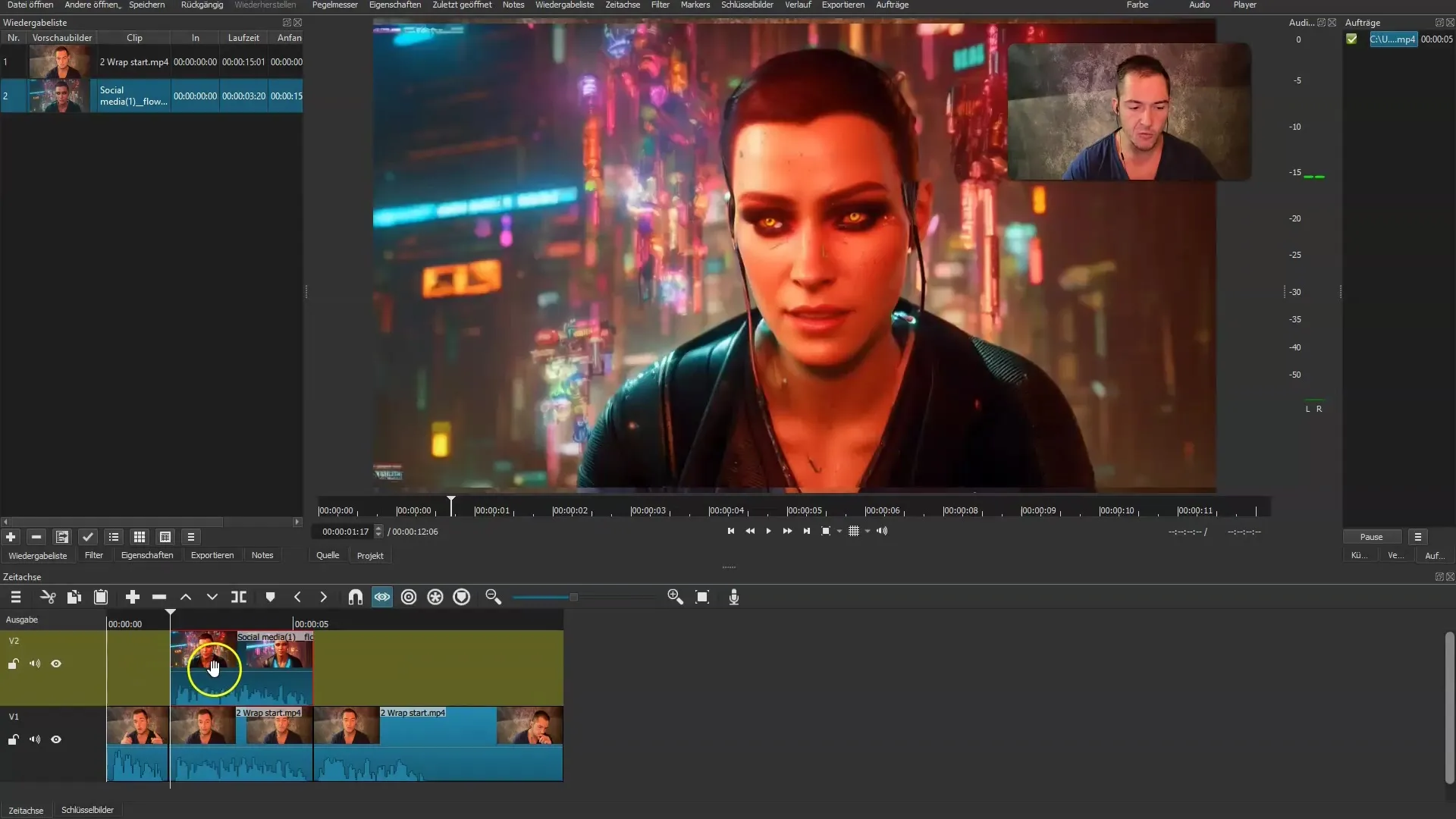
Kokkuvõte
Selles juhendis õppisite, kuidas kasutada tõhusalt Stable Wrap Fusion tööriista, et luua paeluvaid AI-genereritud videoid. Õigete seadistustega saate anda oma videotetele loomingulise puudutuse, mis tõmbab digitaalses maailmas tähelepanu.
Sagedased küsimused
Kuidas ma saan kasutada Stable Wrap Fusionit?Stable Wrap Fusion on saadaval Google Colab'i märkmikuna, mille saate alla laadida Patreonist.
Kas mul on vaja spetsiaalset tarkvara?Jah, vajate Google Colab'i märkmikku ja versiooni 0.16 või 0.17 Stable Wrap Fusionist.
Miks on kaadrite valik oluline?Väljavõetud kaadrite arv mõjutab video kvaliteeti. Parimate tulemuste saamiseks peaksite välja võtma kõik kaadrid.
Kas ma saan oma vihjeid kohandada?Jah, saate koodis vihjeid kohandada erinevate efektide saavutamiseks.
Kuidas ma saan lõpetatud video alla laadida?Lõpetatud video salvestatakse teie Google Drive'is ja saate selle sealt alla laadida.


